戴尔一体机进入bios设置u盘启动的教程
时间:2016-02-09作者:ujiaoshou
戴尔一体机怎么用u教授装系统?戴尔一体机设置bios进入到u盘启动需要哪些步骤?下面给大家推荐一个相关的教程——戴尔一体机进入bios设置u盘启动的教程。
具体方法如下:
1、将u教授u盘启动盘连接上电脑,然后开机或者重启电脑,在开机画面出现的时候F12;

2、利用键盘上的“↑↓”方向键选择U盘启动选项,并按下回车键确定;
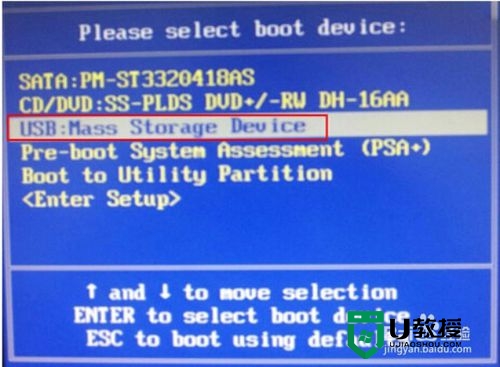
3、完成上述操作后,系统便会进入u教授u盘启动主菜单界面。
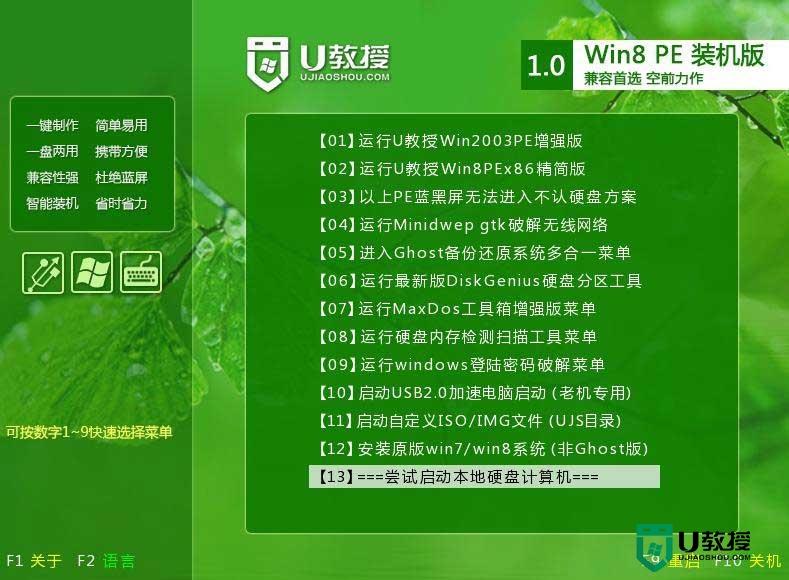
以上就是戴尔一体机进入bios设置u盘启动的教程,大家关于u教授u盘装机还有其他不懂的大家可以上官网首页查看详细的教程。
相关教程:
戴尔bios设置ssd第一启动盘





